공구 라이브러리
공구 라이브러리를 사용하면 표준 Fusion 라이브러리에서 기존 공구를 선택하고, 사용자 라이브러리를 작성하고, 공구 및 홀더를 작성 및 복사할 수 있습니다. 각 도구를 사용하여 여러 절단 데이터 매개변수(피드 및 속도)를 연결할 수 있습니다.
공구 라이브러리를 사용하여 다음을 작성하고 관리할 수 있습니다.
밀링, 터닝, 절단(워터젯, 레이저 커터 및 플라즈마 커터), 터치 프로브 및 홀더용 도구
미리 정의된 도구 및 프로젝트 문서 라이브러리
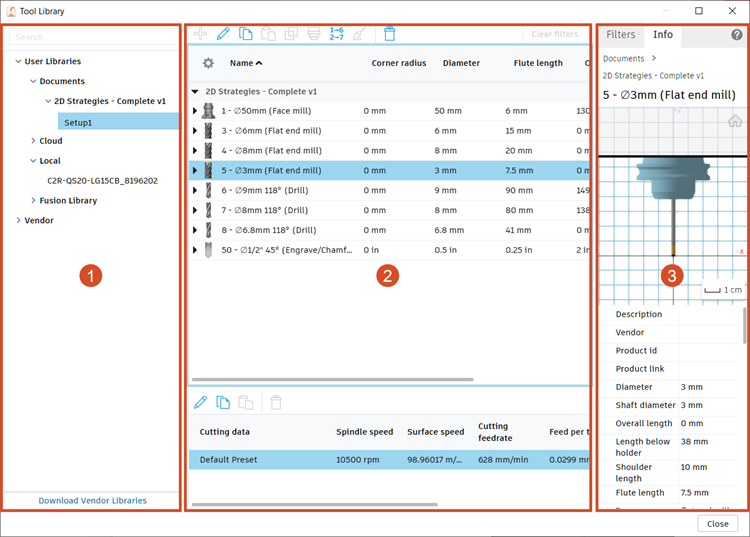
공구 라이브러리는 세 개의 일반 섹션으로 구분됩니다.
- 공구 라이브러리
- 도구 및 도구 절단 데이터
- 필터 및 도구 정보
1. 공구 라이브러리
라이브러리 패널에는 다음과 같은 여러 라이브러리 유형이 포함되어 있습니다.
문서 라이브러리.
표준 도구 라이브러리(예: Fusion 라이브러리 및 공급업체 라이브러리). Fusion 라이브러리에서 도구는 프로세스 유형(예: 프로브, 홀더, 터닝)과 단위(예: 홀더(인치) 및 홀더(미터법))로 구분됩니다.
참고: 공급업체 라이브러리는 고객에게 점진적으로 제공되고 있습니다.허브 라이브러리, 클라우드 라이브러리 및 로컬 라이브러리와 같은 개인 공구 라이브러리.
참고: 허브 라이브러리는 고객에게 점진적으로 제공되고 있습니다. 허브 라이브러리가 클라우드 라이브러리를 대체합니다. 허브 라이브러리의 작동 방식과 변경 사항에 대해 자세히 알아보십시오.
2. 도구 및 도구 절단 데이터
가운데 패널에는 현재 선택한 라이브러리의 도구가 표시됩니다. 다음을 수행할 수 있습니다.
테이블 열에 표시된 도구 특성 리스트를 사용자화합니다.
열 순서를 정렬합니다.
열 폭 크기를 조정합니다.
절단 데이터 테이블에는 사용자화된 피드와 속도 데이터를 포함한 도구 사전 설정이 표시됩니다.
라이브러리 항목 작성 및 편집
기존 공구를 수정하려면 편집 ![]() 을 클릭합니다. 그러면 편집 가능한 모든 특성이 나열된 공구 선택 대화상자가 열립니다.
을 클릭합니다. 그러면 편집 가능한 모든 특성이 나열된 공구 선택 대화상자가 열립니다.
또한 다양한 사전 설정 유형에서 시작하여 사용자 공구를 정의할 수 있습니다. 새 공구 ![]() 를 클릭하고 사용 가능한 변형 중 하나를 선택합니다. 다음 단계에서는 도구 선택 대화상자 내에서 도구 치수 및 특성을 조정할 수 있습니다.
를 클릭하고 사용 가능한 변형 중 하나를 선택합니다. 다음 단계에서는 도구 선택 대화상자 내에서 도구 치수 및 특성을 조정할 수 있습니다.
3. 필터 및 도구 정보
필터를 사용하여 도구 범주 및 도구 특성별로 표시된 도구를 제한합니다. 예를 들어, 밀링 도구는 유형, 지름, 플루트 길이 등으로 필터링할 수 있습니다.
정보 탭에는 선택한 도구의 미리보기 및 매개변수가 표시됩니다.
도구 미리보기에 도구의 쉐이프가 표시됩니다. 그러면 변경 사항이 자동으로 업데이트되어 반영됩니다. 그리드 축척은 미리보기의 오른쪽 아래 구석에 현재 선택한 단위로 표시됩니다. 커터 탭에서 도구를 편집하는 동안 또는 홀더 형상 탭에서 홀더에 대해 유닛을 수정할 수 있습니다.
3D 도구 미리보기
3D 도구 미리보기는 도구를 사용하여 조작할 때 자동으로 업데이트되는 3D 뷰에 도구를 표시합니다. 이런 방식으로 다음과 같은 도구를 작성하거나 편집할 때 모든 상세 정보를 볼 수 있습니다.
- 커터가 홀더보다 작은 밀링 도구
- 인서트가 홀더가 적용되었는지 확인하기 어려운 터닝 도구
그리드 축척은 현재 선택한 단위로 미리보기의 오른쪽 아래 구석에서 사용할 수 있습니다.
공구를 작성하거나 편집할 때 3D 공구 미리보기도 사용할 수 있습니다.
상세 정보를 보려면 다음을 사용하여 도구를 조작합니다.
팁: 홈 뷰를 재설정하려면 홈 |
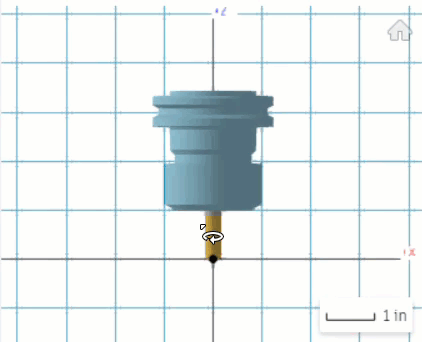 |